
Inhaltsverzeichnis:
- Autor John Day [email protected].
- Public 2024-01-30 07:21.
- Zuletzt bearbeitet 2025-01-23 12:52.

Die Idee, diese Stromausfall- / Einschaltanzeige herzustellen, entstand aufgrund eines Echtzeitproblems, das in der DIC-Abteilung (Design Innovation Center) des Vigyan Ashram, Pune, Indien, aufgetreten ist. Die Batterie in der DIC-Abteilung stellt während des Stromausfalls eine Notstromversorgung für das Klassenzimmer, den Computerraum, den Nähbereich, den Konferenzraum und den Innovationsentwicklungsraum bereit. Die Umschaltung von Netzstromversorgung auf Batterieversorgung erfolgt jedoch automatisch und der Benutzer weiß nicht, wann es geschieht, da die kontinuierliche Nutzung von Elektro- und Elektronikgeräten die Batterie in wenigen Stunden (d. h. 4 bis 5 Stunden) entlädt. Manchmal sind die Stromausfälle sehr lang und dauern 7 bis 8 Stunden. Sobald die Batterie leer ist, wird die Stromversorgung plötzlich unterbrochen, und jeder merkt, dass der Strom ausfällt und die Batterie leer ist. Benutzer verlieren ihre wichtige Arbeit und alle müssen warten, bis die Stromversorgung wiederhergestellt ist, was ebenfalls Zeitverschwendung ist.
Wenn die Benutzer sofort über den Stromausfall und das Umschalten in den Batteriemodus Bescheid wissen, können sie mit den wichtigen Arbeiten fortfahren, indem sie zuerst die anderen Arbeiten verlassen, die mehr Strom verbrauchen (wie Nähmaschinen, einige Computer).
Die Aufgabe vor mir besteht also darin, eine Anzeige zu erstellen, die einen Alarmton ausgibt, sowie eine Leuchtanzeige in jedem Abschnitt, die den Status der Batterie und der Netzstromversorgung anzeigt. Für die Leuchtanzeige werden einfach ein Relais und LED-Lampen verwendet. Zur Alarmanzeige wird ein Summer mit Arduino Uno verwendet. In diesem anweisbaren werde ich das Schritt-für-Schritt-Verfahren teilen, um dies zu machen.
Hinweis: Alle Anschlüsse und Verkabelungen müssen nach dem Abschalten der Batterie und der Netzversorgung vorgenommen werden, da es sich um AC 230 V-Anschlüsse handelt. Sicherheitsvorkehrungen müssen unbedingt eingehalten werden
Schritt 1: Komponenten und Werkzeuge
Diese Schaltung ist sehr einfach und hat nicht viele Komponenten. Nachfolgend die Liste der verwendeten Komponenten:
- Ein 5V-Relais
- Drei rote LED-Lampen (je 0,5W AC 230V)
- Ein Summer (5v)
- Ein Arduino-Board
- Anschlussdrähte
- Überbrückungsdrähte und
- Zwei 5-V-DC-Adapter (mobil)
Benutztes Werkzeug:
- Klebepistole
- Abisolierer und Cutter
Schritt 2: Verbindungen geben
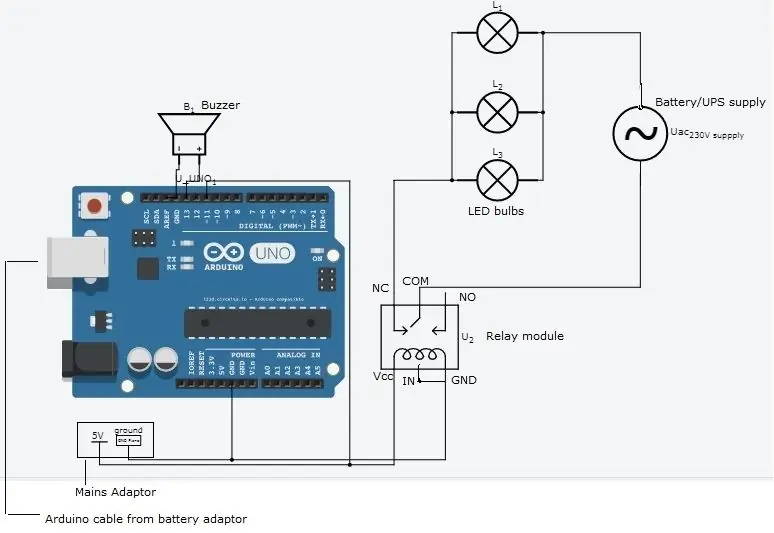
Für Lichtanzeige:
Dazu müssen ein 5-V-Relais, drei 0,5-W-230-V-AC-LED-Lampen, Anschlussdrähte und ein 5-V-DC-Mobiladapter wie im Bild gezeigt angeschlossen werden. Hier muss ich die Anzeigen in 3 Abteilungen anzeigen, damit ich 3 LED-Lampen parallel geschaltet habe. Je nach Anforderung kann man 1 oder mehrere Glühbirnen parallel verwenden.
Für Alarmanzeige:
Dies erfordert eine Arduino UNO-Platine mit Summer und zwei 5 V DC-Mobiladapter, wie im Anschlussplan gezeigt.
Gesamtanschlussplan mit Licht- und Alarmanzeige:
Die Versorgung des Relais und des Eingangssignals für Arduino erfolgen beide mit 5 V DC aus der Netz- / Netzversorgung. Diese beiden sind also parallel geschaltet, wie in der Abbildung gezeigt.
Hinweis: Abisolierzange und -schneider werden überall dort verwendet, wo es an den Anschlüssen erforderlich ist, um die Isolierung zum Zeitpunkt der Herstellung der Anschlüsse abzuisolieren.
Schritt 3: Programmierung
Ein Anfänger, der neu bei Arduino ist, kann dies mithilfe von Online-Tutorials und Beispielprogrammen in der Arduino IDE-Software lernen. Dieses Programm verwendet sehr einfache Befehle, um den Summer für 10 Sekunden einzuschalten, wenn das Gerät ausgeschaltet ist, und schaltet den Summer mit 4 Pieptönen ein, wenn das Gerät eingeschaltet ist. Sobald das Programm geschrieben ist, wird es mit Summer auf das Arduino-Board hochgeladen.
Im Programm zu berücksichtigende Verbindungen sind:
- 5V-Netzkabel vom Netzteil: '+'-Klemme mit Digital-Pin 8 verbunden und '-'-Klemme mit Masse-Pin verbunden.
- Summer '+'-Klemme mit digitalem Pin 13 und '-'-Klemme mit Masse verbunden.
Beziehen Sie sich auf das Programm, das für Summer mit Arduino verwendet wird:
Schritt 4: Gehäuse

Es wird ein Gehäuse hergestellt, das das Arduino- und Relaismodul aus MDF-Material umschließt, mit Öffnungsschlitzen für Summer und Versorgungskabel von Adaptern. Als Software werden Solidworks zum Konstruieren und RDWorks zum Laserschneiden verwendet. Im Folgenden sind die Schritte zur Herstellung des Gehäuses aufgeführt:
- Was willst du in das Gehäuse packen? - Listen Sie die Komponenten/Drähte auf, die sich im Gehäuse befinden müssen. Hier benötigen wir ein Gehäuse für die Arduino Uno-Platine mit Summer und ein einzelnes Relaismodul sowie Anschlussdrähte.
- Messungen: Nehmen Sie die Längen-, Breiten- und Höhenmessungen von Komponenten vor, die ein Gehäuse benötigen. Hier habe ich die Abmessungen insgesamt gemessen (Arduino-Platine, Summer und Relaismodul mit Anschlussdrähten) und die Abmessungen der Box als 10 cm * 6 cm * 3 cm erhalten.
- Löcher für ein- und ausgehende Drähte und Summer bohren: Das Arduino-Board benötigt eine Eingangsversorgung, damit auf der linken Seite der Box ein 1 cm großes Quadrat für das Arduino-Kabel hergestellt wird. In der rechten Ecke der Rückseite ist ein Quadrat von 1 cm für die Anschlussdrähte der Relaislast (Glühbirne) vorgesehen. Auf der Oberseite der Box ist ein rundes Loch mit 1,1 cm Durchmesser für den Summer vorgesehen. Es wird auch für die Versorgungsleitungen des Relaismoduls verwendet.
- Solid Works: Entwerfen Sie jetzt in der Solid Works-Software. Ein Erstbenutzer der Software kann zum Verständnis auf die grundlegenden Beispiele und Tutorials in der Software zugreifen.
- Sobald die Gestaltung abgeschlossen ist, speichern Sie die einzelnen Seiten der Box wie oben, unten, rechts, links, Vorder- und Rückseite der Box im DXF-Dateiformat. Vergewissern Sie sich vor dem Speichern, dass alle im Design angegebenen Maße korrekt sind.
- Importieren Sie nun die gespeicherten DXF-Dateien in die RDworks-Software und verbinden Sie Ihr System mit dem Laserschneider. Stellen Sie sicher, dass Sie genügend MDF-Blätter zum Schneiden der Schachtel haben.
- Sobald Sie sichergestellt haben, dass der Laserschneider zum Schneiden bereit ist, fahren Sie mit dem Schneidvorgang jeder Ebene / Fläche der Schachtel fort, wie Sie es entworfen haben.
- Sammeln Sie die 6 Seiten der Schachtel vom Laserschneider und verbinden Sie sie dann mit Klebstoff / Fevi schnell, um die Schachtel zu formen. Jetzt ist die Kiste fertig.
Schritt 5: Installation und Funktion
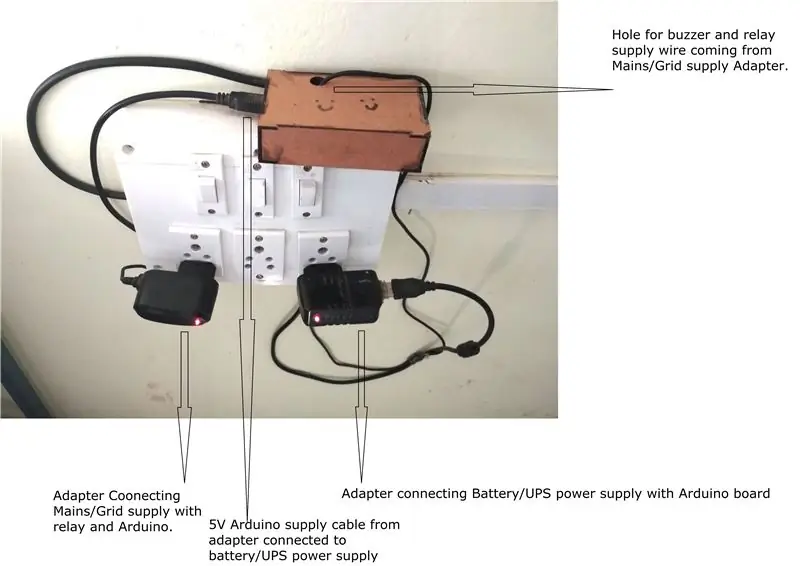
Die endgültige Installation erfolgt wie in der folgenden Abbildung gezeigt:
- Die linke Seite des DC-Adapters ist an die Netzversorgung angeschlossen und liefert ein Eingangssignal für Arduino und eine Versorgung für das Relais.
- Der DC-Adapter auf der rechten Seite versorgt Arduino kontinuierlich von Batterie / USV.
- Der gesamte Aufbau muss aus Sicherheitsgründen ordnungsgemäß isoliert werden.
- Es muss außerhalb der Reichweite von Kindern aufbewahrt werden.
Arbeitsbedingungen:
Immer wenn Licht/Netzstrom ausfällt, ertönt der Summer 5 Sekunden lang ununterbrochen und gibt dann 5 Pieptöne aus. Die rote LED-Lampe in jedem Abschnitt leuchtet, wenn die Batterie eingeschaltet ist, während die Netzversorgung ausgeschaltet ist.
Wenn Licht/Netzstrom eingeschaltet wird, gibt der Summer nur 4 Pieptöne aus. Die rote LED-Lampe in jedem Abschnitt erlischt und zeigt an, dass die Batterie geladen wird, während die Netzversorgung eingeschaltet ist.
Bitte zögern Sie nicht, Zweifel / Fragen zu stellen. Dankeschön.
